Backup Box vừa cung cấp tiện ích cho phép người dùng di chuyển dữ liệu giữa các dịch vụ lưu trữ đám mây khác nhau một cách nhanh chóng, hiệu quả. Điểm mạnh của Backup Box là nó hoạt động dựa trên trình duyệt web và không làm hao tốn dung lượng lưu trữ cũng như băng thông máy tính. Hiện Backup Box đang hỗ trợ các dịch vụ lưu trữ đám mây bao gồm Box.net, Dropbox, Google Drive, SkyDrive, SugarSync, FTP, SFTP và cả các sơ sở dữ liệu MySQL, Amazon S3. Bài hướng dẫn sử dụng thực hiện trên máy Windows 7 (trình duyệt Firefox):- Đảm bảo các dịch vụ đám mây của bạn đã được online.
- Đầu tiên bạn cần đăng ký tài khoản Backup Box tại đây. Nhập Email, Password; rồi chọn Create Account or Login. Sau đó vào email để kích hoạt tài khoản.
- Nhấn Click to Connect. Sau đó click chọn dịch vụ đám mây cần di chuyển dữ liệu. Điền thông tin hiển thị; chọn Add this connector. Tiếp tục chọn Allow.
- Tương tự như trên - Nhấn Click to Connect. Sau đó click chọn dịch vụ đám mây sẽ lưu trữ dữ liệu. Điền thông tin hiển thị; chọn Add this connector. Tiếp tục chọn Allow.
- Xuất hiện giao diện di chuyển dữ liệu: (1) Nhấn Transfers now để bắt đầu tiến trình. (2) Nhấn Schedule this transfers để thiết lập lịch tự động di chuyển dữ liệu.
- Sau đó chọn Run this transfers now!
+ Tài khoản miễn phí của Backup Box chỉ hỗ trợ 1GB dữ liệu di chuyển; 10 lần di chuyển/tháng. Bạn cần trả phí để sử dụng các gói tiện ích tốt hơn.
Ưu điểm:
+ Backup Box là một tiện ích khá hay - nó giúp người dùng có thể di chuyển, điều tiết dữ liệu một cách hợp lý dựa trên yếu tố dung lượng trữ và tốc độ đường truyền của các dịch vụ mà họ đang sử dụng.
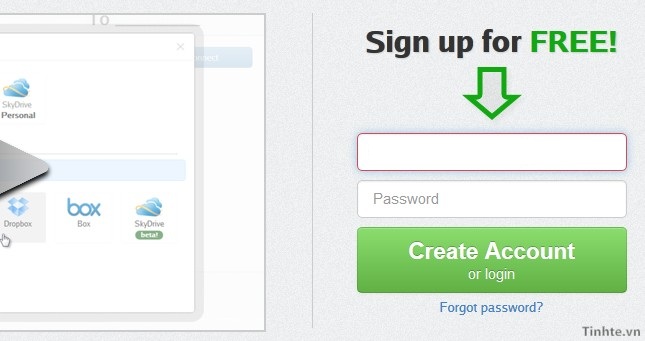
Đầu tiên bạn cần đăng ký tài khoản Backup Box tại đây. Nhập Email, Password; rồi chọn Create Account or Login. Sau đó vào email để kích hoạt tài khoản.
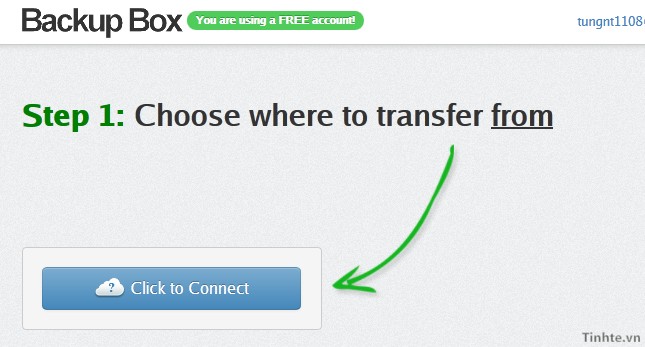
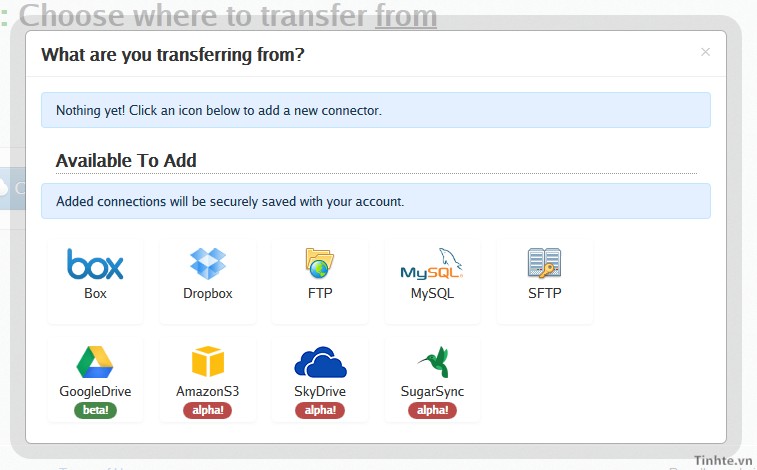
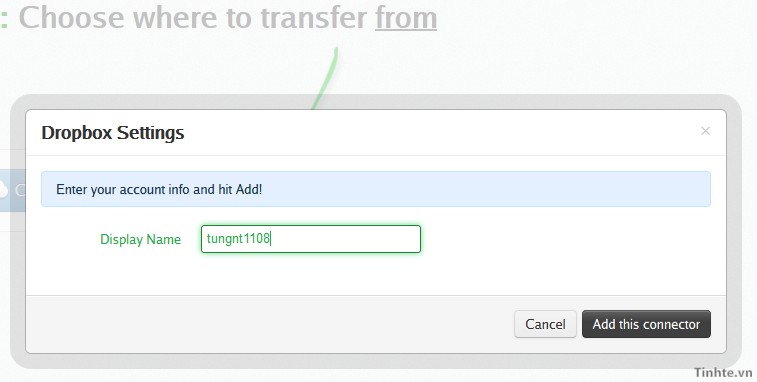
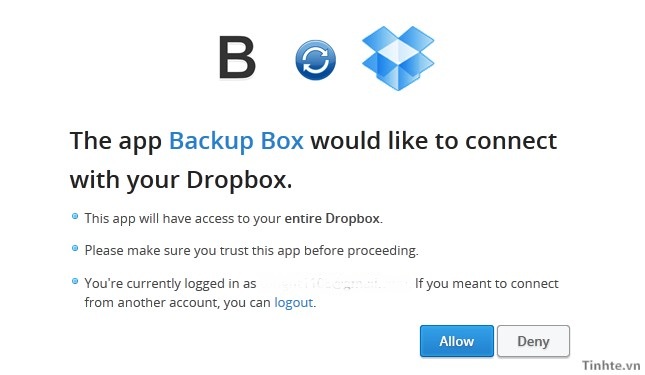
Nhấn Click to Connect. Sau đó chọn dịch vụ đám mây cần di chuyển dữ liệu. Điền thông tin hiển thị; chọn Add this connector. Tiếp tục chọn Allow.
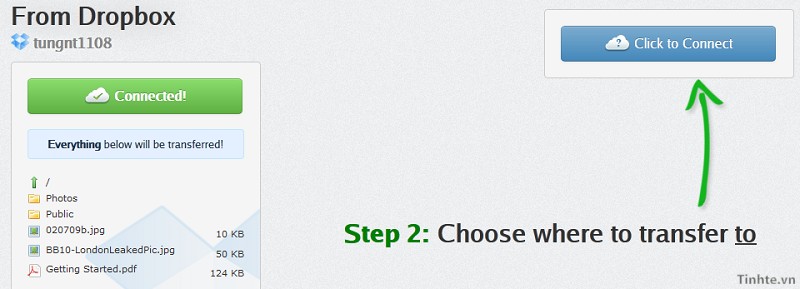
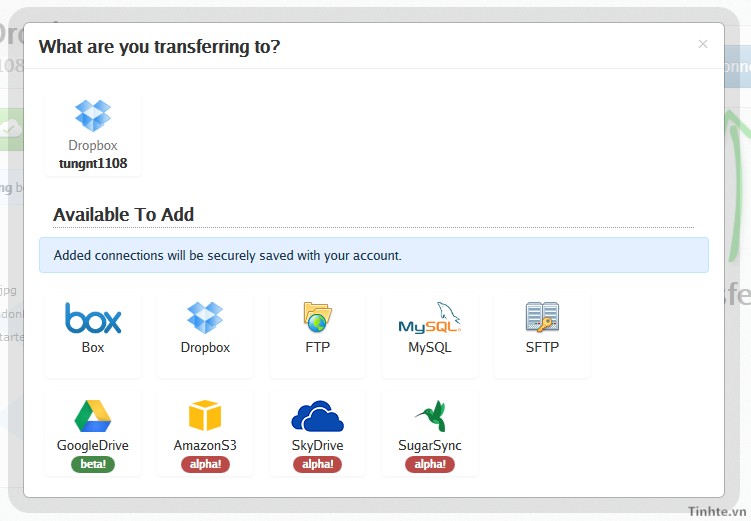
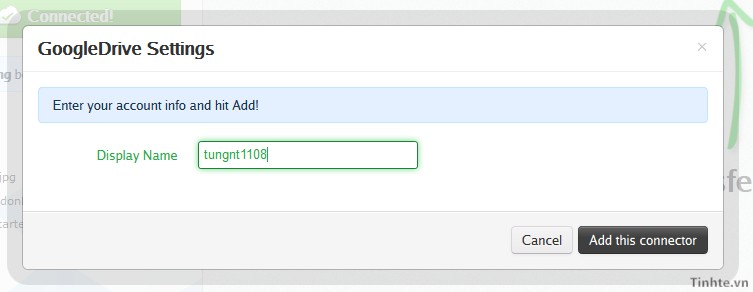
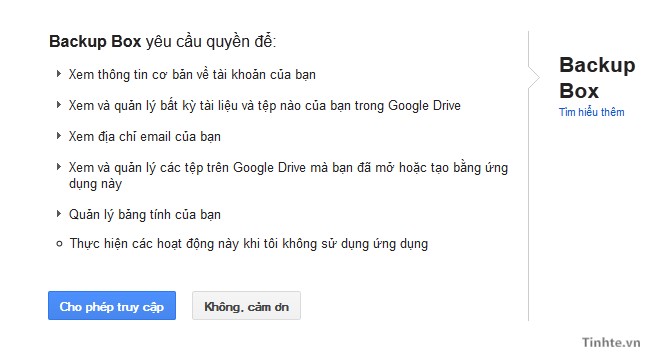
Tương tự như trên - Nhấn Click to Connect. Sau đó chọn dịch vụ đám mây sẽ lưu trữ dữ liệu. Điền thông tin hiển thị; chọn Add this connector. Tiếp tục chọn Allow.
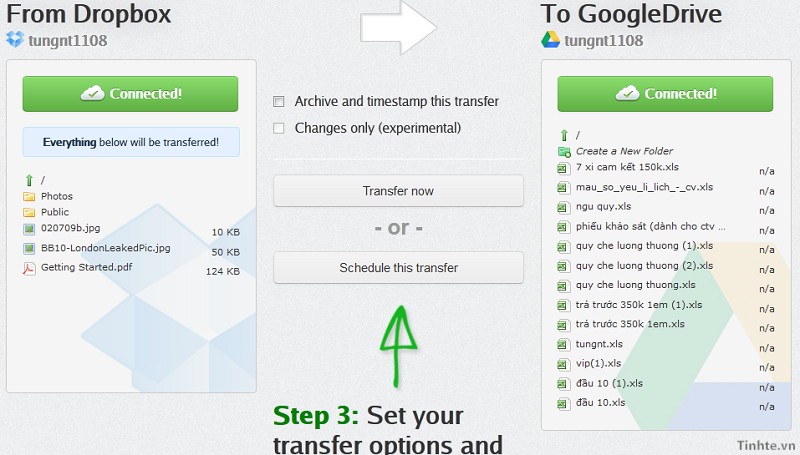
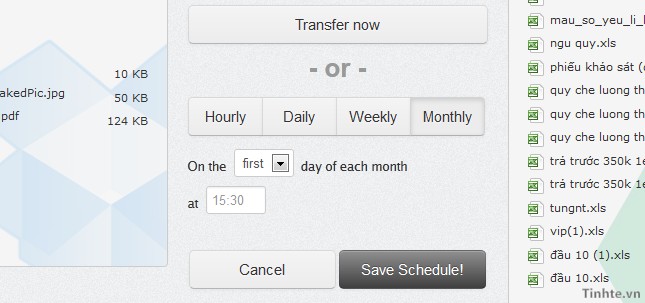
Xuất hiện giao diện di chuyển dữ liệu: Nhấn Transfers now để bắt đầu tiến trình. Nhấn Schedule this transfers để thiết lập lịch tự động di chuyển dữ liệu.
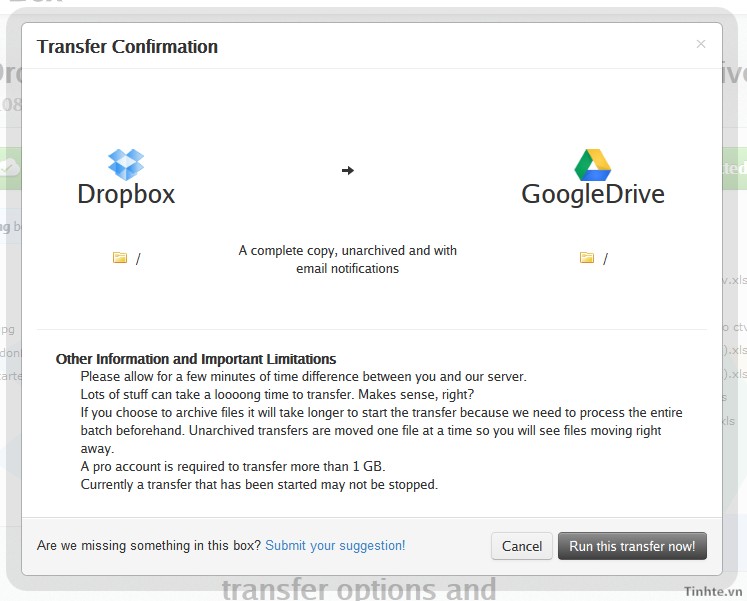
Sau đó chọn Run this transfers now!
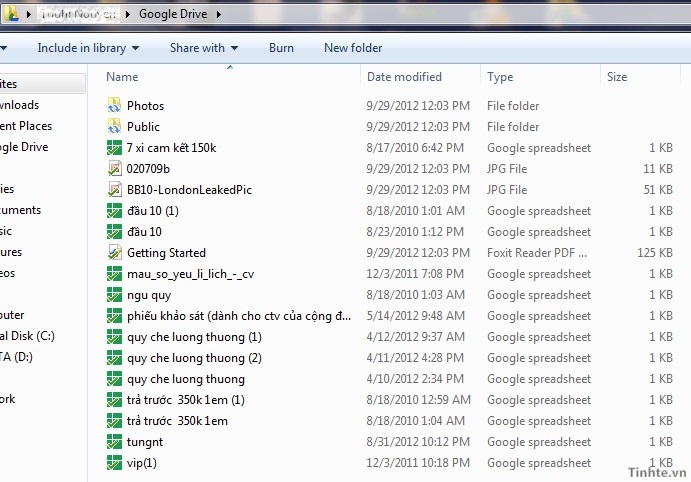
Dữ liệu đã di chuyển thành công
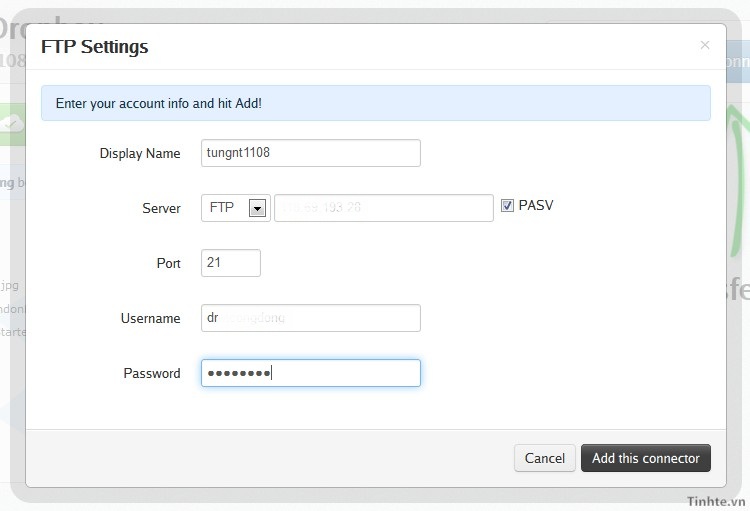
Đối với tài khoản FTP, bạn cần đầy đủ các thông tin tương ứng như trên.
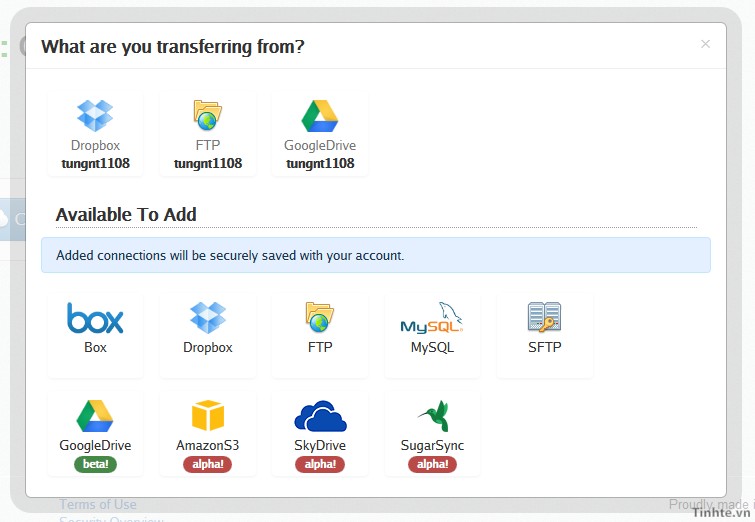
Các tài khoản đám mây đã được lưu trữ trên dịch vụ Backup Box sau lần đăng nhập đầu tiên.
Video hướng dẫn sử dụng Backup Box
Theo: Maketecheasier
